个人本地曲库管理食用指南(二):Smartisan Music Player 进阶食用指南
经过两个大版本的迭代和刚刚发布的 Smartisan OS 2.5 的小版本更新,Music Player 在这个版本的产品周期中已经趋于稳定。接下来所讲的所有内容都将基于 2.5 版本的 Music Player。
如果你已经看过了前篇的内容并按照我所说的方法实践,相信无论你是 OS X 用户还是 Windows 用户都已经在本地拥有了一个品质还不错的曲库,那么如何把这份曲库全部或部分导入至 Smartisan Music Player 并管理将是本文的重点。
唯一的准备工作是在 OS X 上安装SmartFinder,Windows 用户就看看吧,你们正常用资源管理器就好了。
将音乐文件导入至手机的更优方案
- 将整个曲库导入手机: 这个是最简单粗暴的,只要将
/iTunes/iTunes Media/Music这个文件夹下的所有内容拷贝至手机 SD 卡根目录下/Music文件夹中即可。Windows 用户请自行寻找对应路径,具体位置在 iTunes 偏好设置 - 高级 - iTunes Media 文件夹位置中有写。 - 将某张专辑或某首单曲导入至手机: 在iTunes 曲库任意视图右键单击某首歌曲选择在「在 Finder 中显示」,Windows 用户对应「在资源管理器中显示」可在打开的窗口中快速定位选中的歌曲,如果需要导入整张专辑进入手机,复制上一级文件夹(以专辑名称命名的文件夹)至手机 SD 卡根目录下
/Music文件夹中即可。
如果仅需要导入该首歌曲,记得在手机 SD 卡根目录下 /Music 文件夹中自行新建一个以专辑名称命名的文件夹。养成这个良好的习惯对于我们接下来的操作将是一劳永逸的。 - 将播放列表包含的歌曲一次性导出: 全选你要导出的播放列表,使用键盘快捷键 command + c 复制你要导出的歌曲,在桌面新建并打开一个以该播放列表名称为名的文件夹,使用键盘快捷键 command + v 粘贴刚才复制的歌曲文件。将该文件夹剪切至手机 SD 卡根目录下
/Music文件夹中即可。
接下来我们打开手机上的 Music Player 在文件夹 tab 中暂时将其他所有文件夹都隐藏,只保留刚才导入的这个,然后新建一个播放列表并滑动多选添加所有歌曲后再把其他文件夹取消隐藏即可。
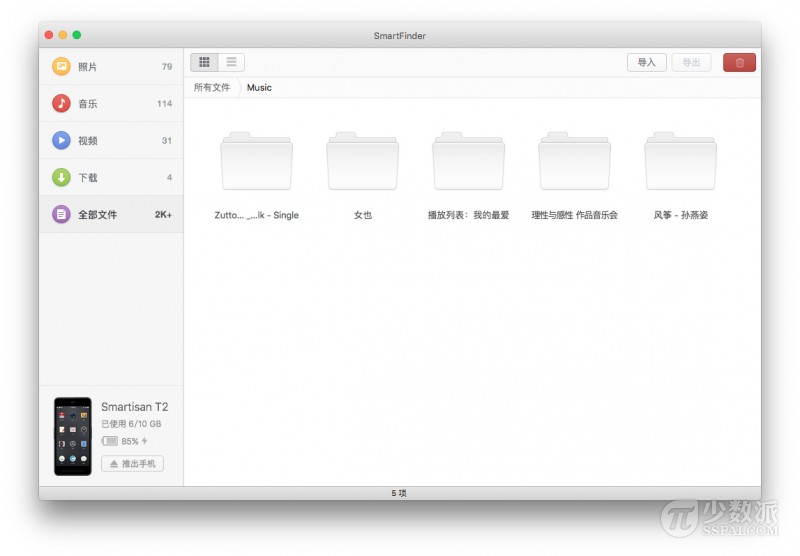
Music Player 2.5 更友好的曲目信息逻辑
- 2.5 版本的 Music Player 对于曲目信息的显示做了一些优化:通过上一篇文章的描述大家已经理解了表演者、专辑表演者以及选集三者的关系,在 Smartisan Music Player 中也完美支持了这个逻辑,对于专辑艺术家和艺术家相同的专辑将只显示专辑艺术家;专辑艺术家和艺术家不同的专辑将在曲目列表中展示每首歌曲的艺术家,并显示专辑艺术家;对于在 iTunes 中勾选了选集的专辑将分别显示每首歌曲各自的艺术家,并在专辑艺术家的位置显示「多位艺术家」。
- 2.5 版本的 Music Player 也支持了曲目信息的编辑与修改,加入编辑艺术家以及专辑艺术家的逻辑,如果各位需要修改选集属性还是需要在 iTunes 里修改这个属性,我们争取在之后的版本中提供给各位。
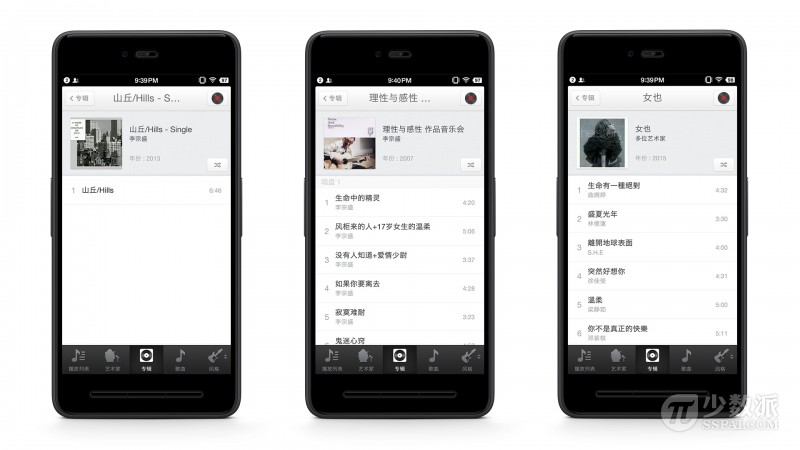
关于无缝播放
在 Android 平台的本地播放器中并未有哪个播放器很好的支持了 Gapless 的特性,此特性在演唱会 Live、古典乐专辑中有着十分重要的作用,他能让曲目间的衔接没有间隙,在 Smartisan Music Player 中 Gapless 是默认打开的,只要你的音频文件是支持 Gapless 模式的,那么顺序播放此专辑时将会以无缝方式进行。
对于机型的支持说明:
- U1 和 T2 完美支持了主流有损压缩(MP3;AAC)、 无损压缩(APE;FLAC;ALAC)、无损(WAV;AIFF) 格式的 Gapless 播放。
- T1 仅支持有损压缩(MP3;AAC)格式的 Gapless 播放。
关于无损音频的 CUE 分轨逻辑
首先确保你的 CUE 文件为 UTF-8 编码,并确认 CUE 文档中 FILE 行引号内所标注的名称与无损碟片文件相同 ,将 CUE 文件与无损碟片文件名修改至相同并置于 专辑文件夹中 ,拷贝至手机 SD card卡根目录下 /Music 文件夹中。
此时 Music Player 会按照 CUE 文件将无损音频文件进行分轨,完成之后会按照每首歌的名称在同级目录下生成以曲目名称命名的 .cua 文件。此时音乐播放器就能正常播放 CUE 分轨的无损音频了。
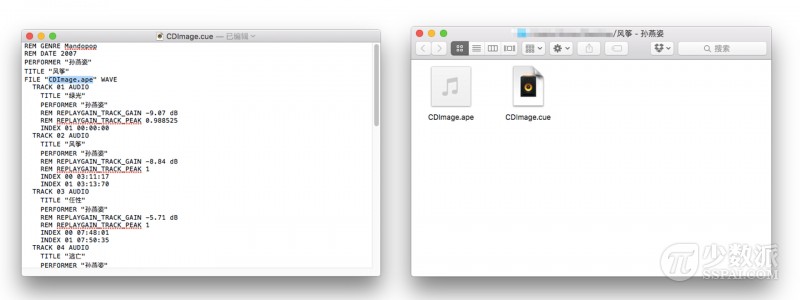
本地歌词的支持
由于虾米音乐下架了一些版权到期的音乐以及相对应的歌词,致使部分用户受到部分本地歌曲没有歌词使用的困扰,在我们寻找到独立、靠谱的歌词版权库作为合作伙伴之前,之前我们在 2.5 版本的 Music Player 中加入了对于本地 lrc 歌词文件的支持。
- 使用方法如下:首先,你需要自行编写(保存时编码选择 UTF-8)或寻找版本匹配的歌词文件(你得到歌词文件应该是 .lrc 为后缀的一个文本文件),然后将这个歌词文件重命名,保证歌词文件名与要匹配的音乐文件名相同。并将两者放在同级的文件夹目录中。音乐播放器将自动优先识别本地歌词文件。
- 如果遇到歌词乱码:OS X 上省时费钱的的做法是,在 Mac App Store 中购买 TextPal 或者 ezText 应用,可以直接把奇奇怪怪的编码的文本文档转换为 UTF-8 编码(ezText 不支持 .lrc 文件,你需要先将文件后缀改为 .txt,转码过后再改回 .lrc)。
Windows 下我不太清楚有什么优秀的文本文档转码工具,知道小伙伴可以推荐下;省钱费时的做法在 OS X 和 Windows 上大同小异,用文本编辑器打开你的歌词文件,并另存为 UTF-8 编码即可,如遇到文本编辑器不能识别编码的 lrc 文件,尝试用 Chrome 浏览器打开,然后复制文字到新建的文本文档中,保存时选择 UTF-8 编码并修改文件后缀为 .lrc 即可。 - 针对 CUE 分轨音频的歌词文件支持:亦如前文所述,将歌词文件重命名保证与对应的 .cua 文件名相同,并将 lrc 歌词文件拷贝至同 .cua 文件的同级目录即可正常识别。

通过两篇文档,我们简要说明了个人本地曲库的管理方法以及 Smartisan Music Player 的一些相对进阶的使用技巧,相信如果你们按我说的来做,并养成良好的文件管理习惯,无论是在电脑端还是在手机端都能获得相对不错的使用体验。
填完这两个坑,之后如有时间我会不定期再分享一些诸如无损音频的管理、CUE 分轨文件的进阶使用技巧、lrc 歌词文件的制作等相对复杂的使用教程,当然了如果之后版本的软件需求量比较大、事情比较多的话……你们就当我没说吧。
最后的最后,Smartisan OS 中一切关于多媒体方面的东西都是我来负责的,使用中如果你们有神马自己解决不了的问题,除了打电话给客服、发帖子骂娘以外,也可以尝试联系我,如果我看到了,可能会比较快的解决问题。
最最最后,凡是搓碟动画卡死的,恢复你们的「开发者选项」到默认,不要更改乱七八糟的动画设置项,就嘛事都没有了,说了八百遍了,还有人天天发帖子,就不能用用搜索嘛!
利益相关:锤厂 Multimedia PM











![[HBLOG]公众号](https://www.liuhaihua.cn/img/qrcode_gzh.jpg)

